如何在iOS 7中的文件夹中创建文件夹
摘要:从iOS4开始,文件夹功能就开始大显神通。对于那些喜欢用各种APP把iPhone塞得满满当当的同学来说,文件夹功能简直就是他们的救星。然而,...
从 iOS 4 开始,文件夹功能就开始大显神通。对于那些喜欢用各种 APP 把 iPhone 塞得满满当当的同学来说,文件夹功能简直就是他们的救星。然而,苹果也对文件夹增加了许多的限制,包括最多只能放 12 枚图标不能在文件夹中再放文件夹等。
但是群众的智慧是无限的,虽然 iOS 7 正式版发布还没几天,已经有人琢磨出了让 iOS 7 支持文件夹嵌套的方法。下面小编旧把这个小窍门分享给大家。
如果你还没有升级到 iOS 7 ,请参考我们的 iOS 7 升级教程进行升级。
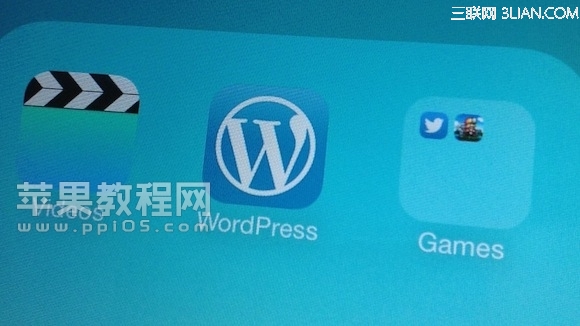
1、将两个文件夹同时放在主屏幕第一屏上
2、按住你想要移动的文件夹(将被嵌套的那个)同时,迅速双击 HOME 键打开后台
3、点击后台的第一屏预览页,回到主屏幕第一屏
4、点击另外一个文件夹,待文件夹打开后在点击空白处关闭文件夹
5、单击 HOME 键,第 2 步选择的文件夹就能成功放进第 4 步选择的文件夹里啦
整个过程是不是很简单呢?想要恢复的话直接重启你的设备就可以了。
注:更多精彩教程请关注三联手机教程栏目,三联手机数码群:296605639欢迎你的加入
【如何在iOS 7中的文件夹中创建文件夹】相关文章:
